
ప్రతి ఆవిరి ఆట సర్వీస్ యూజర్ స్నేహితుల జాబితాకు జోడించిన వ్యక్తులతో వివిధ మార్గాల్లో కమ్యూనికేట్ చేయవచ్చు. ఒక టెక్స్ట్ చాట్ రూపంలో కమ్యూనికేషన్ యొక్క అత్యంత ప్రజాదరణ పొందిన పద్ధతితో పాటు, క్రీడాకారుడు అందించబడుతుంది మరియు వాయిస్ కాల్స్ తయారు చేసే ఫంక్షన్. దాన్ని అమలు చేయడం గురించి, మేము తదుపరి వ్యాసంలో ఇస్తాము.
ఆవిరిలో వాయిస్ కమ్యూనికేషన్
ఒక పూర్తిస్థాయి ఆట ప్లేగ్రౌండ్ను చేయడానికి ప్రయత్నంలో, కొంతకాలం క్రితం డెవలపర్లు గణనీయంగా స్వర నాణ్యతను మెరుగుపరిచారు, తరచుగా ఆడియో కాల్స్ ఉపయోగించని వారందరికీ కృతజ్ఞతలు, మూడవ పార్టీ స్కైప్ లేదా ఈ ప్రయోజనాల కోసం అసమ్మతి సాఫ్ట్వేర్ను ఇన్స్టాల్ చేస్తున్నప్పుడు అదృశ్యమయ్యారు. ఆవిరి సెట్టింగులలో మైక్రోఫోన్ యొక్క నాణ్యతను అనుకూలీకరించడానికి మరియు అది అంగీకరిస్తున్న వ్యక్తులతో వాయిస్ కమ్యూనికేషన్ను కొనసాగించడానికి సరిపోతుంది.నేరుగా స్నేహితులకు జోడించని వ్యక్తులకు నేరుగా కాల్ చేయండి, అది అసాధ్యం! అదే సమయంలో, మీరు ఒక కాన్ఫరెన్స్ కాల్ని సృష్టించవచ్చు మరియు మీ ఫ్రెండ్స్కు వారి స్నేహితులను ఆహ్వానించడానికి మీ స్నేహితులు అనుమతించబడతారు.
దశ 1: మైక్రోఫోన్ సెటప్
అయితే, మరొక వ్యక్తిని పిలవడానికి ముందు, మీరు మైక్రోఫోన్ను కాన్ఫిగర్ చేయాలి, తద్వారా మీరు బాగా వినగల, మరియు అన్ని అదనపు శబ్దాలు, ఇవి పేద-నాణ్యత పరికరాల వలన కనిపిస్తే, అణిచివేయబడ్డాయి. దీన్ని చేయటానికి, శైలిలో వాయిస్ కాల్స్ యొక్క సెట్టింగులతో ప్రత్యేక విభాగం ఉంది.
- ఆవిరి క్లయింట్ను అమలు చేయండి మరియు స్నేహితుల జాబితాను తెరవండి. మీ మారుపేరు మరియు నెట్వర్క్ స్థితికి కుడి వైపున, గేర్ చిహ్నాన్ని నొక్కండి.
- తెరుచుకునే విండోలో, "వాయిస్ చాట్స్" టాబ్కు మారండి. ఇక్కడ, మొదట, మీరు "స్టార్ట్ చెక్ మైక్రోఫోన్" బటన్పై క్లిక్ చేయడం ద్వారా ఇంటర్లోక్యుటర్స్ మీకు ఎలా వినవచ్చునని తనిఖీ చేయవచ్చు. రెండవది, వాయిస్ ఇన్పుట్ మరియు అవుట్పుట్ పరికరాలు వెంటనే సూచించబడతాయి. మూడవదిగా, నియంత్రణను నియంత్రిస్తుంది, బాగా, నాల్గవ, ధ్వని నాణ్యత (విండో దిగువన ఉన్న "అధునాతన సెట్టింగులు" బ్లాక్ను నియోగించడం మర్చిపోవద్దు). ఈ పారామితులు ప్రతి ఒక్కటి వ్యక్తిగత అభీష్టానుసారంగా మారడంతో మేము నిర్దిష్ట సిఫార్సులను ఇవ్వము.
- మీరు వినకపోతే, మీ మైక్రోఫోన్ యొక్క నాణ్యతను ఇతర మార్గాల ద్వారా తనిఖీ చేయండి.
ఇంకా చదవండి:
మైక్రోఫోన్ Windows 10 లో తనిఖీ చేయండి
మైక్రోఫోన్ ఆన్లైన్ తనిఖీ ఎలా


దశ 2: స్నేహితుడికి కాల్ చేయండి
ఇప్పుడు అన్ని నాణ్యమైన సెట్టింగులు మరియు సాధారణ ఆడిట్ రీడింగ్స్ మైక్రోఫోన్ ద్వారా తయారు చేయబడతాయి, కాల్ అమలుకు నేరుగా ముందుకు సాగండి.
మొబైల్ అప్లికేషన్ ద్వారా కాల్ చేయబడదు.
- స్నేహితుల జాబితా నుండి, సరైన వ్యక్తిని కనుగొని దానితో చాట్ను తెరవండి. కుడి దిగువ మూలలో మైక్రోఫోన్ ఐకాన్పై క్లిక్ చేయండి.
- మీరు ప్రారంభ ఆవిరి క్లయింట్ లేకుండా బ్రౌజర్ ద్వారా కాల్ చేయవచ్చు మర్చిపోవద్దు. ఇది చేయటానికి, మీరు మాత్రమే Google Chrome ను ఉపయోగించాలి మరియు శైలి యొక్క బ్రౌజర్ సంస్కరణలో అధికారం పొందాలి. అక్కడ స్నేహితుని పేజీని కనుగొనండి, "సందేశాన్ని పంపించు" బటన్ను క్లిక్ చేయండి మరియు విండోలో ఉన్న విండోలో, మైక్రోఫోన్తో అదే బటన్ను క్లిక్ చేయండి, మునుపటి స్క్రీన్షాట్లో. మరిన్ని చర్యలు ఒకేలా ఉంటాయి. అన్ని ఇతర వెబ్ బ్రౌజర్ల యజమానులు ఒక దోష సందేశాన్ని అందుకుంటారు.
- ఒక కాల్ వచ్చినప్పుడు, సేవ నోటిఫికేషన్ "యూజర్ కోసం వేచి" కనిపిస్తుంది, మరియు దాని అవతార్ తో సెల్ అది హ్యాండ్సెట్ పడుతుంది వరకు ఖాళీ ఉంటుంది. మీరు ఎల్లప్పుడూ "కాల్ని పూర్తి చెయ్యవచ్చు", దాని కోసం వేచి ఉండకుండానే వేచి ఉండకుండానే వేచి ఉండండి.
- మరొక వైపు, యూజర్ స్వయంచాలకంగా మీతో ఒక చాట్ తో ఒక విండో తెరిచి ఉంటుంది, ఇది విస్తరించడం, అతను మీరు వాయిస్ చాట్ ప్రారంభించడానికి కావలసిన నోటీసు చూస్తారు. సంభాషణదారుడు సంబంధిత గ్రీన్ బటన్ యొక్క కాల్ని తీసుకోవచ్చు లేదా క్రాస్ పై క్లిక్ చేసి దానిని తిరస్కరించవచ్చు.
- అంగీకరించిన వాయిస్ కాల్ నోటిఫికేషన్ "వాయిస్ చాట్ తో ...", సంభాషణదారుల అవతారాలతో కూడిన రెండు కణాలు నిండి ఉంటాయి. మీరు ట్యూబ్ను కూడా ఉంచవచ్చు, మరియు దిగువన ఉన్న మూడు బటన్లలో ఒకదానిని ఉపయోగించడానికి ప్రతిపాదించబడింది - వాయిస్ చాట్ను వదిలివేయండి, మైక్రోఫోన్లో ధ్వనిని ఆపివేయండి లేదా సంభాషణ యొక్క ఆడిబిలాను నిలిపివేయండి.
- ఈ చాలా బటన్ బటన్లు విండోలో స్నేహితుల జాబితాలో కనిపిస్తాయి.
- కాల్ మరియు కమ్యూనికేషన్ సమయంలో, మేము దశ 1 లో చర్చించబోయే అదే కమ్యూనికేషన్ సెట్టింగులను తెరవడానికి అవకాశం ఉంది. దీనిని చేయడానికి, దిగువ కుడి మూలలో గేర్ చిహ్నాన్ని క్లిక్ చేయండి.

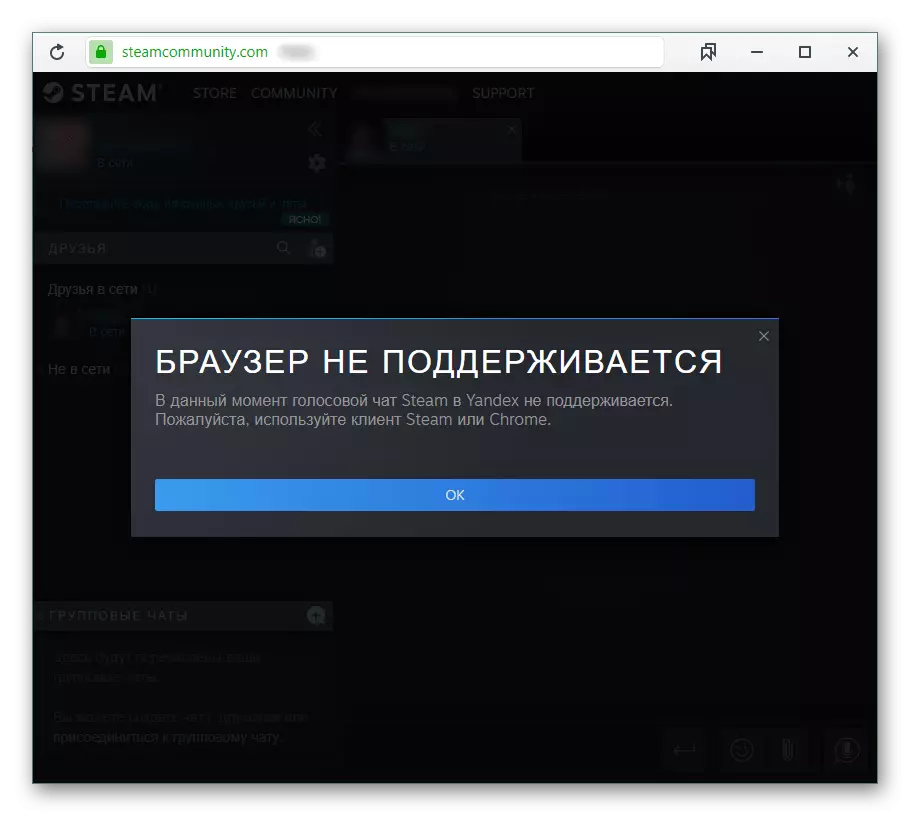




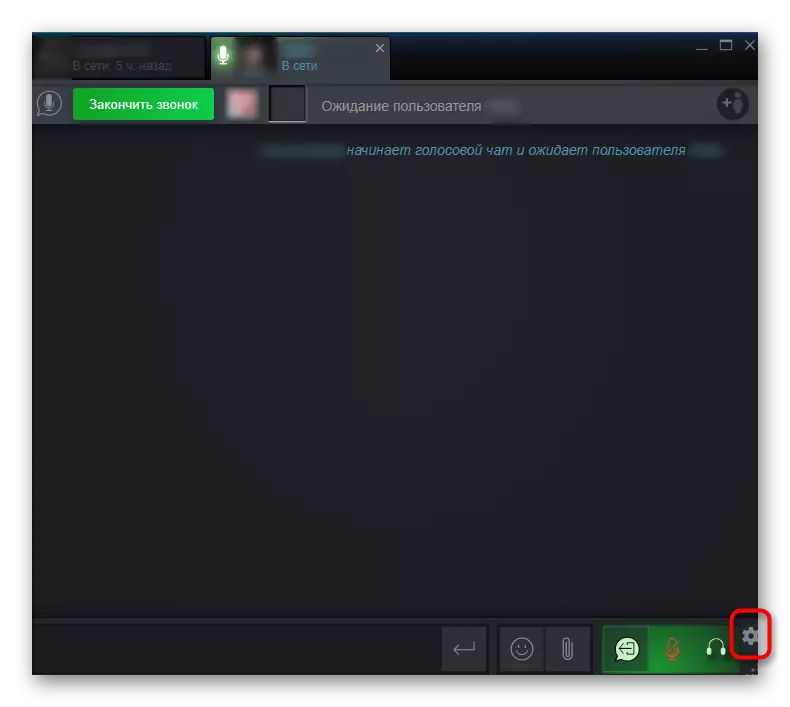
ప్రోత్సాహకం లో వాయిస్ కమ్యూనికేషన్ గేమ్స్ మరియు సాధారణ స్నేహపూర్వక కమ్యూనికేషన్ యొక్క ఉమ్మడి ప్రయాణిస్తున్న కోసం చాలా సౌకర్యవంతంగా ఉంటుంది, ఆడిటింగ్ కోసం ప్రత్యేక కార్యక్రమాలు స్థానంలో, ఇది ఒక కొనసాగుతున్న ఆధారంగా అన్ని ఉపయోగం నుండి.
